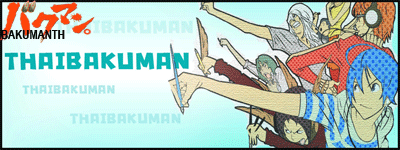Admin
Admin
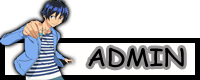

จำนวนข้อความ : 60
เยน : 175
ความนิยม : 0
Join date : 30/11/2010
Age : 31
 |  เรื่อง: มาหัดทำ Artworks ด้วย Basic Tools กัน `~* เรื่อง: มาหัดทำ Artworks ด้วย Basic Tools กัน `~*  Tue Nov 30, 2010 8:20 pm Tue Nov 30, 2010 8:20 pm | |
| | |
|
sevala
Member
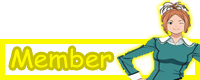

จำนวนข้อความ : 2
เยน : 2
ความนิยม : 5
Join date : 09/03/2011
 |  เรื่อง: Re: มาหัดทำ Artworks ด้วย Basic Tools กัน `~* เรื่อง: Re: มาหัดทำ Artworks ด้วย Basic Tools กัน `~*  Wed Mar 09, 2011 5:42 pm Wed Mar 09, 2011 5:42 pm | |
| ขอบคุณคะที่มาสอนนะ เรื่องพวกนี้เราทำไม่เป็นเลย  จะพยายามทำตามนะคะ | |
|